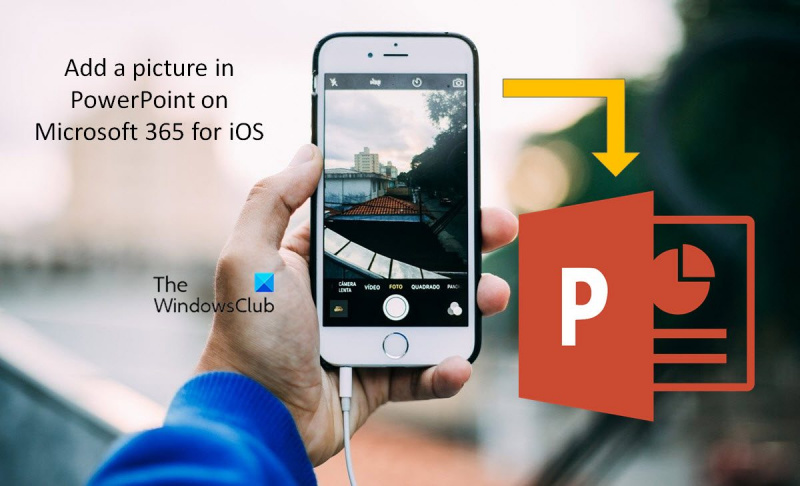Bir BT uzmanıysanız, bir iPad veya iPhone'dan PowerPoint'e resim eklemenin biraz güç olabileceğini bilirsiniz. Ama endişelenme, seni koruduk. İşte bunun nasıl yapılacağına dair hızlı ve kolay bir kılavuz. İlk olarak, iPad veya iPhone'unuzda PowerPoint sunumunuzu açın. Ardından, eklemek istediğiniz resme dokunun. Bu, görüntüyü tam ekranda açacaktır. Ardından, ekranın sağ üst köşesindeki paylaş düğmesine dokunun. Bu, bir dizi seçenek içeren bir menü getirecektir. 'PowerPoint'e Kopyala' seçeneğine dokunun. Bu, resmi PowerPoint sunumunuza ekleyecektir. Hepsi bu kadar! Bir iPad veya iPhone'dan PowerPoint'e resim eklemek hızlı ve kolaydır.
Bu gönderi size nasıl olduğunu gösterecek powerpoint'e resim ekleme Microsoft Office 365 uygulamalarını kullanarak bir iOS mobil aygıtından PC veya Mac aygıtınızda. Microsoft 365, Android ve iOS platformları için de kullanılabilir. Sonuç olarak, mobil platformlar da dahil olmak üzere birden fazla cihaz arasında işbirliği mümkün hale geldi. Bir PowerPoint sunusu üzerinde çalışıyorsanız ve hareket halindeyken bir resim eklemek istiyorsanız, bu makale tam size göre. Lütfen bu makaledeki talimatların yalnızca iOS (iPhone ve iPad) kullanıcıları için olduğunu unutmayın.

Bir iPad veya iPhone'dan PowerPoint'e nasıl resim eklenir?
Microsoft 365'in platformlar arası özelliği sayesinde, masaüstünüzden veya dizüstü bilgisayarınızdan uzaktayken bile iOS mobil cihazınızı PowerPoint sununuza resim eklemek için kullanabilirsiniz.
Bir iOS aygıtından bir PowerPoint sunumuna görüntü eklemenin iki yolu vardır.
Windows 7 perakende anahtarı
- Bir iOS mobil aygıtından fotoğraf çekebilirsiniz. VEYA
- Cihazınızdan veya çevrimiçi depolama alanından bir resim ekleyebilirsiniz.
Bu iki durumu ayrıntılı olarak ele alalım.
1] iOS mobil cihazınızdan bir resim çekin ve onu PowerPoint sunumunuza yapıştırın.
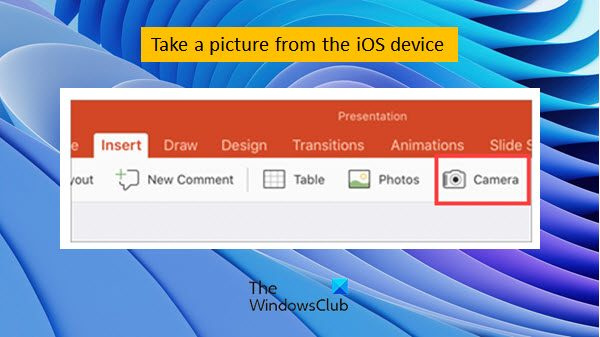
iOS cihazınızın Kamera işlevini kullanarak görüntü/fotoğraf eklemek için aşağıdaki adımları izleyin.
Not: Mac için Microsoft 365 için PowerPoint veya Mac için PowerPoint 2019 sürüm 16.19 veya sonraki sürümlerde bu adımları tamamlayabilirsiniz.
- Resmi eklemek istediğiniz slaytı PowerPoint'te açın.
- Belgede Control tuşunu basılı tutarak veya sağ tıklayarak fotoğrafı yapıştırmak istediğiniz konumu seçin.
- Yakalamak için kullanacağınız iOS cihazının adı altında, Fotoğrafa .
- Kamera uygulaması iOS cihazınızda açılacaktır. Onunla bir fotoğraf çekin.
- Yakalanan görüntüden memnun kaldığınızda, üzerine tıklayın. Fotoğrafı kullan . Tekrar denemek isterseniz tıklayın tekrar al.
Lütfen bu işlemden önce cihazınızın kamerasının açık olduğundan emin olmanız gerektiğini unutmayın.
Sununuz yataysa, fotoğrafı slayda doğru şekilde sığacak şekilde çekmek için cihazınızı yan çevirmeyi deneyin.
2] Cihazdan veya çevrimiçi depolamadan resim ekleyin
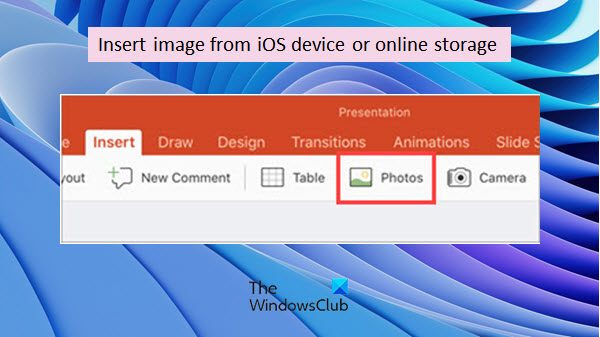
Halihazırda cihazınızın deposunda veya çevrimiçi depolama alanında kayıtlı bir görüntünüz veya görüntünüz var, onu PowerPoint sunumunuza da yapıştırabilirsiniz.
Bunu yapmak için aşağıdaki adımları izleyin.
canon mx490 başka bir bilgisayar yazıcıyı kullanıyor
- Resmi eklemek istediğiniz slaytı PowerPoint'te açın.
- Belgede Control tuşunu basılı tutarak veya sağ tıklayarak fotoğrafı yapıştırmak istediğiniz konumu seçin.
- Şimdi tıklayın Sokmak PowerPoint'teki sekme.
- Bu tıklamanın altında Fotoğraf.
- Resmin saklandığı yere gidin.
- Slayda eklemek istediğiniz resme dokunun.
Görüntü veya fotoğraf PowerPoint'e eklendiğinde, görüntüyü gereksinimlerinize uyacak şekilde düzenleyebilirsiniz. Bunu yapmak için şuraya gidin: Bir resim sekme Şimdi görüntüyü beğeninize göre ayarlamak için araçları kullanın veya yeniden boyutlandırmak veya döndürmek için görüntü üzerindeki kontrolleri kullanın.
Mac cihazımda PPT'ye fotoğraf eklemek için iOS mobil cihazımı nasıl kullanabilirim?
Birden çok cihazda Microsoft 365 ile iş birliği yapabilir ve çalışabilirsiniz. Bu nedenle, Mac'inizde ve iOS mobil cihazınızda aynı anda bir PowerPoint dosyası üzerinde çalışabilirsiniz.
PowerPoint sununuz bir Mac cihazındaysa ve bir iOS cihazından çekilmiş bir fotoğrafı eklemek istiyorsanız aşağıdaki adımları izleyin.
iOS ve Mac aygıtlarında adı verilen bir özellik bulunur. Süreklilik Kamerası . Belgeleri taramak veya yakınlardaki bir şeyin fotoğrafını çekmek için iPhone, iPad veya iPod touch'ınızı kullanabilirsiniz ve anında Mac'inizde görünecektir. Bu Süreklilik Kamerası Özellik, Microsoft Office 365 uygulamaları tarafından desteklenir.
Şimdi Mac'inizde PowerPoint dosyasını açın. Belgede Control tuşunu basılı tutarak veya sağ tıklayarak fotoğrafı eklemek istediğiniz slaytı seçin.
Yakalamak için kullanacağınız iOS cihazının adı altında, Fotoğrafa . Kamera uygulaması iOS cihazınızda açılacaktır. Onunla bir fotoğraf çekin. Şimdi tıklayın Fotoğrafı kullan .
Fotoğraf birazdan Mac'inizdeki belgeye eklenecek. Artık stil verebilir, taşıyabilir veya yeniden boyutlandırabilirsiniz.
iOS aygıtımdan bir PowerPoint sunumuna eklenen bir görüntüyü düzenleyebilir miyim?
Evet, farklı platformlarda Office belgeleriyle çalışabilirsiniz. Microsoft Office 365 uygulamalarını kullanarak masaüstünüzdeki, dizüstü bilgisayarınızdaki veya Mac aygıtınızdaki PowerPoint dosyalarına iOS mobil aygıtınızdan erişebilirsiniz.
Görüntüde değişiklik yapmak istediğiniz slaydı açın. Bir slayda fotoğraf, grafik veya çizim ekledikten sonra, onu geliştirmek için birçok yolunuz vardır. git Görüntü formatı PowerPoint sekmesine gidin ve ardından sanatsal efektler (bulanıklık, parlaklık ve daha fazlası) ekleyebilirsiniz; kenarlık ve dolgu dahil önceden ayarlanmış stiller; renk ve parlaklık/kontrast ayarı.